Googleの「バックアップと同期」はネットワークドライブと同期できるのか?
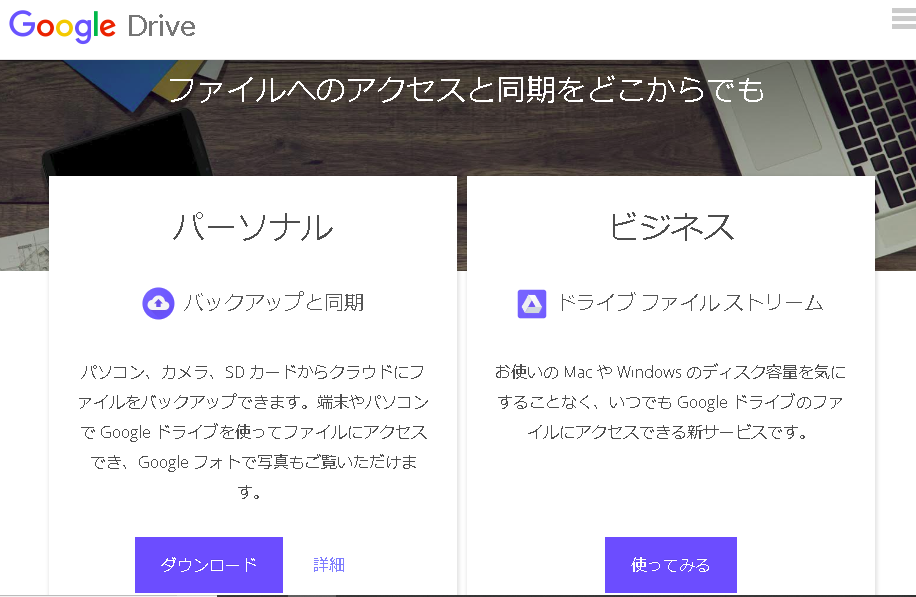
早速ですが、制限付きでなら可能でした。その制限が問題なので解説します。
この記事を読んでいるかたはご存知でしょうが、このアプリはGoogle謹製でGoogleのアカウントを取得するともらえるGドライブの「マイドライブ」という領域を、ローカルの指定したフォルダとを同期させることができるものです。
まずダウンロードサイトにアクセスして「バックアップと同期」をダウンロードします。
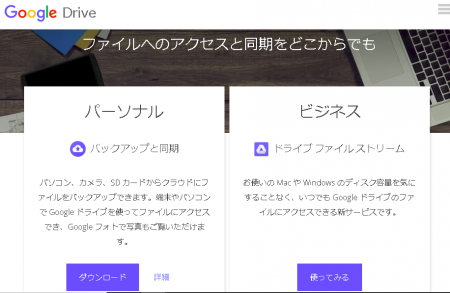
2種類表示されていますが、違いは下記のとおりです。
- 「バックアップと同期」:PC内の特定のフォルダのファイルを自動アップロードしつつ、自分のGドライブ上の「マイドライブ」と、指定したフォルダを同期。
- 「ドライブファイルストリーム」:クラウド上の「マイドライブ」をまるで自分のPCにあるHDDやネットワークドライブのように直接あつかえる。(同期とちがいクラウド上だけにファイルを置いて使える。NASを使う感覚に近い)
後者は企業向け有料のG Suiteで使える機能なので、無料の場合は「バックアップと同期」だけ使えます。G Suiteを使える人は両方を共存させることもできるようです。
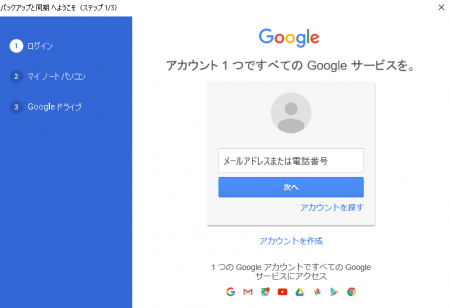
自分のGメールアカウントでログインします。この後パスワードと、設定している場合は二段階認証が求められます。
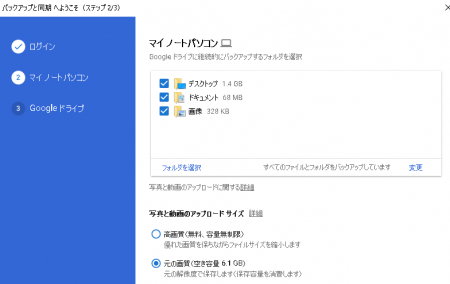
バックアップするフォルダの選択を求められます。
デフォルトでは、デスクトップとドキュメント、画像フォルダにあるファイルが、自動でクラウドにアップロードされます。
今回はほかのフォルダを指定したいので、「フォルダを選択」をクリックました。
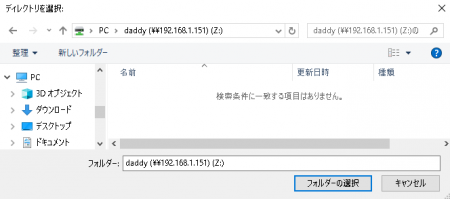
では、ラズベリーパイに設定した共有フォルダを、Zドライブにネットワークドライブ化したのを選択してみます。
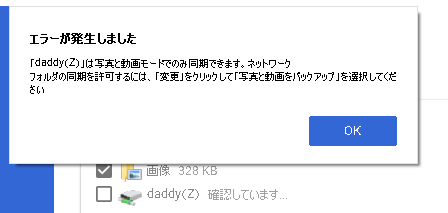
残念。エラーが発生。メッセージをよく読んでみると、「写真と動画モード」でなら、バックアップはできるというように見えます。
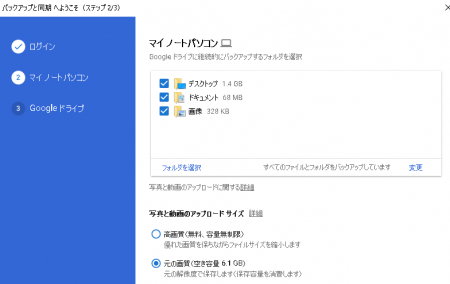
再度先ほどの画面の右側にある「変更」をクリック
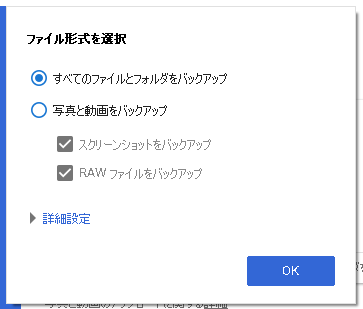
ファイル形式の選択画面になりました。「すべてのファイルとフォルダ」がだめならば、と「写真と動画をバックアップを選びます。
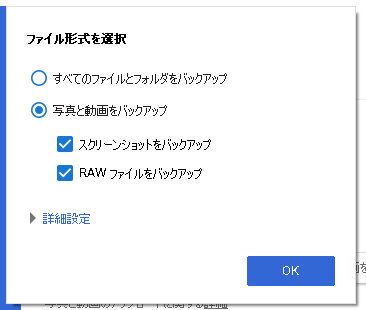
こんな感じ。
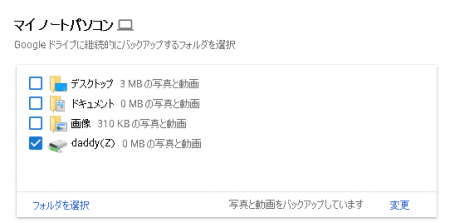
先ほどのバックアップフォルダ選択画面でZドライブを選ぶことができました。ただし、先ほど選択したとおり、せっかくのローカルにある共有フォルダのファイルですが、画像と動画しかアップロードされません。
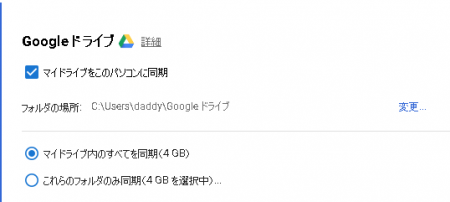
とりあえず、「次へ」をクリックして進んでると、今度は同期するフォルダの場所が指定できる画面になりました。デフォルトでは、ユーザフォルダの中に「Googleドライブ」というフォルダが作られ、そことクラウド上の「マイドライブ」が常に同じになるように同期されるようです。
同期ですから、PCのHDD容量も消費します。タブレットPCなどでは少しでも節約したいですから、SDカードを同期先に指定するのもよいかもしれません。
本題ですが、このフォルダの場所をネットワークドライブにしてみます。
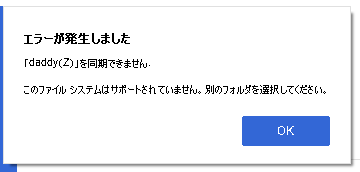
やっぱりエラーとなりました。
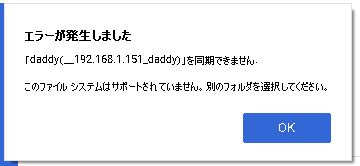
ダメ元で、共有フォルダへのショートカットを作って、それを選択してみましたが、同様でした。
結論
「バックアップと同期」は共有ドライブとは同期できない。(ただし、一方通行だが画像と動画だけなら自動でアップロードさせられる)
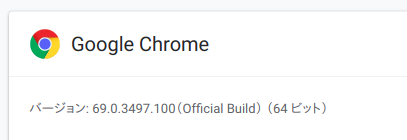
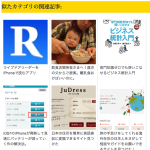
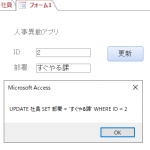
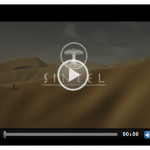
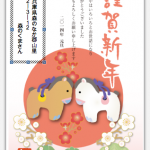
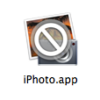
![[商品価格に関しましては、リンクが作成された時点と現時点で情報が変更されている場合がございます。] [商品価格に関しましては、リンクが作成された時点と現時点で情報が変更されている場合がございます。]](https://hbb.afl.rakuten.co.jp/hgb/023d1c50.d20b482d.03792988.5947f6cc/?me_id=1213310&item_id=20650736&pc=https%3A%2F%2Fthumbnail.image.rakuten.co.jp%2F%400_mall%2Fbook%2Fcabinet%2F0541%2F9784798170541_1_136.jpg%3F_ex%3D240x240&s=240x240&t=picttext)

![[商品価格に関しましては、リンクが作成された時点と現時点で情報が変更されている場合がございます。] [商品価格に関しましては、リンクが作成された時点と現時点で情報が変更されている場合がございます。]](https://hbb.afl.rakuten.co.jp/hgb/023d1c50.d20b482d.03792988.5947f6cc/?me_id=1213310&item_id=21026607&pc=https%3A%2F%2Fthumbnail.image.rakuten.co.jp%2F%400_mall%2Fbook%2Fcabinet%2F7790%2F9784295017790_1_3.jpg%3F_ex%3D240x240&s=240x240&t=picttext)

ディスカッション
コメント一覧
まだ、コメントがありません